下载步骤
提示:接下来的步骤将参考Ros官网的步骤详解 :RosMelodic官网
注:国内网络打开该网址需要等待非常长的时间,我下面的几个安装步骤和官网是一样的。当然你也可以去参考官网
注:请保证这个环节中网络的稳定,建议插有线网或链接高速wifi
1.检查Unbuntu的软件和更新源
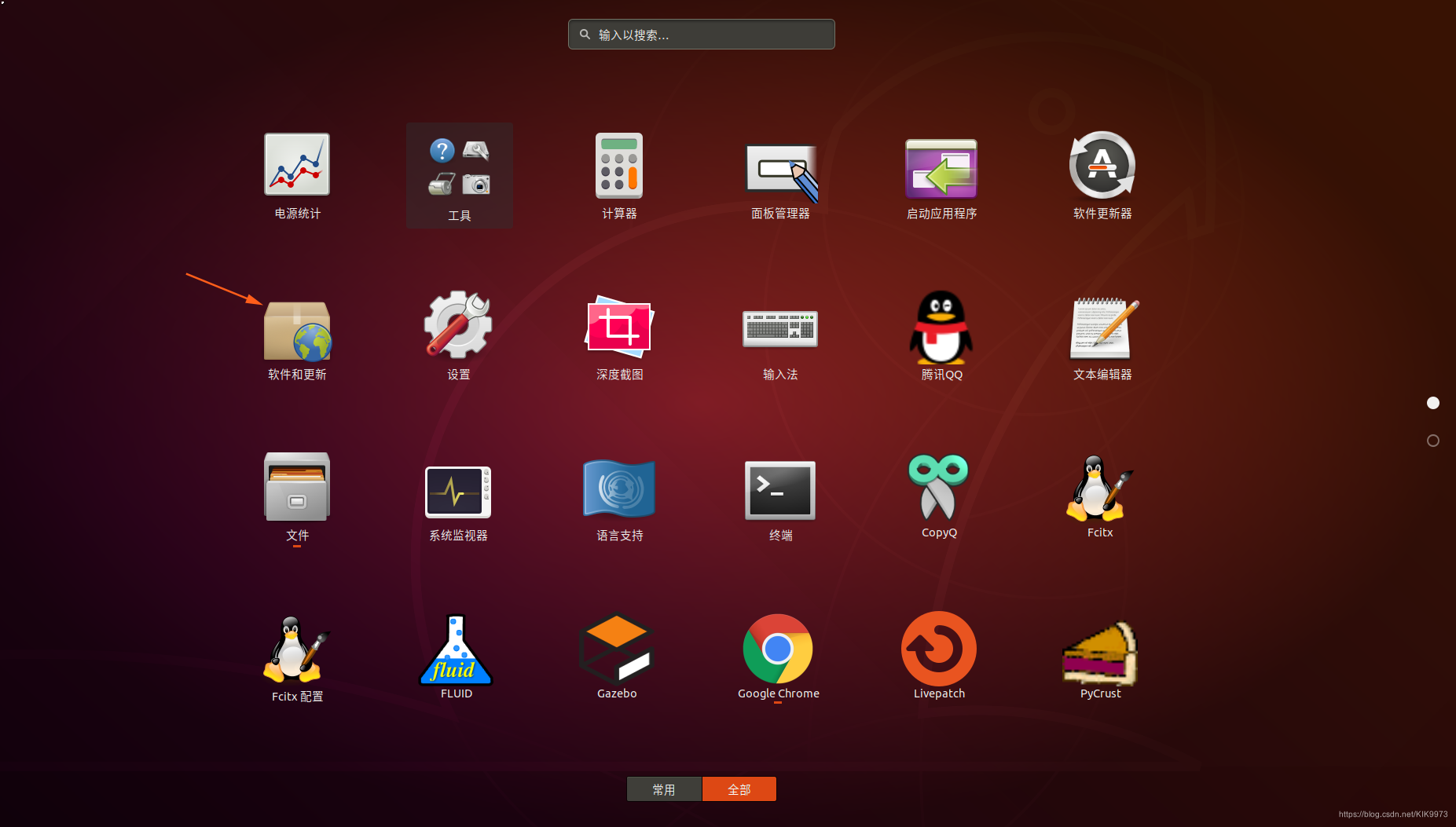
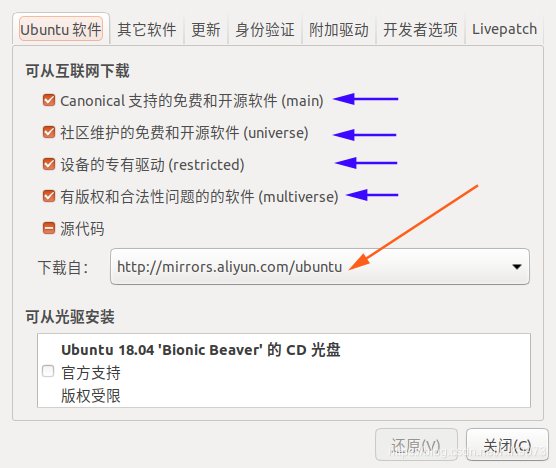
将四个选项全部选上,同时将下载源更换为国内源。我这里用的是阿里云,换成清华中科大都是可以的。
2.设置Ros的下载源
解释:接下来是将ros 的下载源设置为中科大源,使用外国的源下载速度很慢:详情见RosMelodic网址
2.1设置中科大源: 在终端输入如下命令后回车
sudo sh -c '. /etc/lsb-release && echo "deb http://mirrors.ustc.edu.cn/ros/ubuntu/ `lsb_release -cs` main" > /etc/apt/sources.list.d/ros-latest.list'
- 1
2.2 设置公钥: 在终端输入如下命令后回车
sudo apt-key adv --keyserver 'hkp://keyserver.ubuntu.com:80' --recv-key C1CF6E31E6BADE8868B172B4F42ED6FBAB17C654
- 1
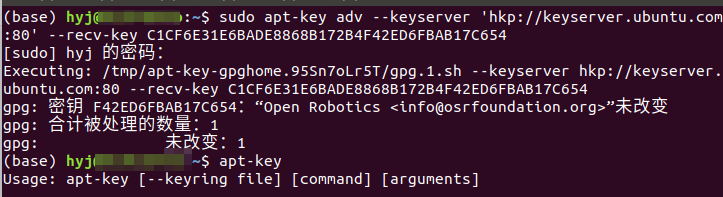
注解:我这里已经安装过一次钥匙了,所以显示不太一样。
注解:如果遇到问题 请尝试亲手在Unbutu终端输入以上命令。CSDN复制黏贴进终端有可能会出问题。
2.3 更新最新可用软件包列表:在终端输入以下命令后回车
sudo apt update
- 1
常见问题:
设置钥匙时候如果不能设置,可能是因为电脑中没有安装相应钥匙功能的包 可以执行以下命令解决 并重复设置钥匙的步骤。
3.安装ROS
在终端输入以下命令后回车
sudo apt install ros-melodic-desktop-full
- 1
接下来就是漫长的等待
注解:这个命令将安装完整的ROS软件,包括ROS,rqt,rviz,机器人通用库,2D / 3D模拟器,导航和2D / 3D感知等等的全套基础组件(新手强烈建议安装这个就好)
4.设置环境变量
在终端输入以下命令后回车
echo "source /opt/ros/melodic/setup.bash" >> ~/.bashrc
source ~/.bashrc
- 1
- 2
注解:这个步骤是让你的 bash终端 以后可以识别 roscore,rosrun等命令。
ZSH用户 : 如果你用的不是bash,例如zsh fish等其他终端,那你就在zsh的配置文件里添加环境变量。
echo "source /opt/ros/melodic/setup.bash" >> ~/.zshrc
source ~/.zshrc
- 1
- 2
注意: zsh 的终端环境配置我不确定是不是这么弄,我只是写出来让zsh用户参考, 如果不行,你自己去home文件夹下添加zsh配置即可。
另外给Linux新手补充一点:如果你在bash中添加了环境,那你在zsh终端是无法启动的ros 的。 反过来也是一样。我建议你在常用终端下都添加环境变量。

5.下载其他功能组件
在终端输入以下命令后回车
sudo apt install python-rosdep python-rosinstall python-rosinstall-generator python-wstool build-essential
- 1
这些组件可以构建和管理开发者自己的ROS工作空间,强烈建议安装。详情见 :[Ros官网]
6.rosdep init 初始化
1.在终端输入以下命令后回车
sudo rosdep init
- 1
2.常见报错
第一种报错:
ERROR: cannot download default sources list from:
https://raw.githubusercontent.com/ros/rosdistro/master/rosdep/sources.list.d/20-default.list
Website may be down.
第二种报错
ERROR: Rosdep experienced an error: (‘The read operation timed out’,)
Please go to the rosdep page [1] and file a bug report with the stack trace below.
[1] : http://www.ros.org/wiki/rosdep
rosdep version: 0.21.0
Traceback (most recent call last):
File “/usr/lib/python2.7/dist-packages/rosdep2/main.py”, line 146, in rosdep_main
exit_code = _rosdep_main(args)
、、、、、、
、、、、、、
、、、、、、
SSLError: (‘The read operation timed out’,)
3.原因:初始化的这一步将会从外国的网站raw.githubusercontent.com拉取一些信息和文件。这个网站现在被墙了,导致这一步出错。
4.解决办法:
小鱼YYDS#安装pip3
sudo apt-get install python3-pip
#安装rosdepc
sudo pip3 install rosdepc
#使用rosdepc一步到位
sudo rosdepc init
rosdepc update
到此为止就成功安装ROS了。
8.检查安装情况:运行小海龟和rviz
建议再执行以下环境配置命令(有的同学可能漏了,且再来一次无妨):
echo "source /opt/ros/melodic/setup.bash" >> ~/.bashrc
source ~/.bashrc
- 1
- 2
1.终端输入命令回车:roscore
… logging to /home/hyj/.ros/log/b76e3992-e577-11eb-bf00-00e04c360b88/roslaunch-hyjlaptop-20795.log
Checking log directory for disk usage. This may take a while.
Press Ctrl-C to interrupt
Done checking log file disk usage. Usage is <1GB.
started roslaunch server http://hyjlaptop:38805/
ros_comm version 1.14.11
SUMMARY
========
PARAMETERS
* /rosdistro: melodic
* /rosversion: 1.14.11
NODES
auto-starting new master
process[master]: started with pid [20805]
ROS_MASTER_URI=http://hyjlaptop:11311/
出现以上提示则代表安装成功。
2.检查基础功能
在终端成功输入roscore后,开启第二个终端输入rosrun turtlesim turtlesim_node会出现一个小海龟,最后开启第三个终端输入rosrun turtlesim turtle_teleop_key 接下来就可以通过方向键控制海龟的移动。下面时我画的一只小狗,是不是很可爱呀 n(≧▽≦)n
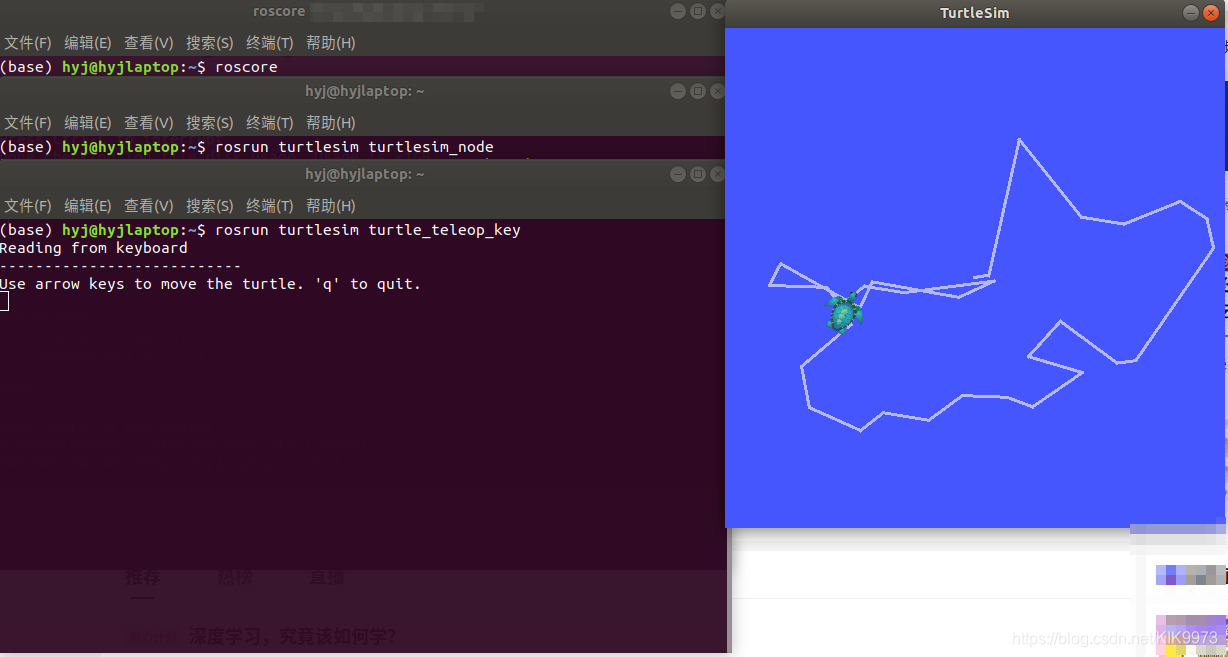
3.检查rviz等高级功能的运行
打开第一个终端输入roscore 打开第二个终端输入rosrun rviz rviz 看到下图画面则rviz等其他组件安装成功。
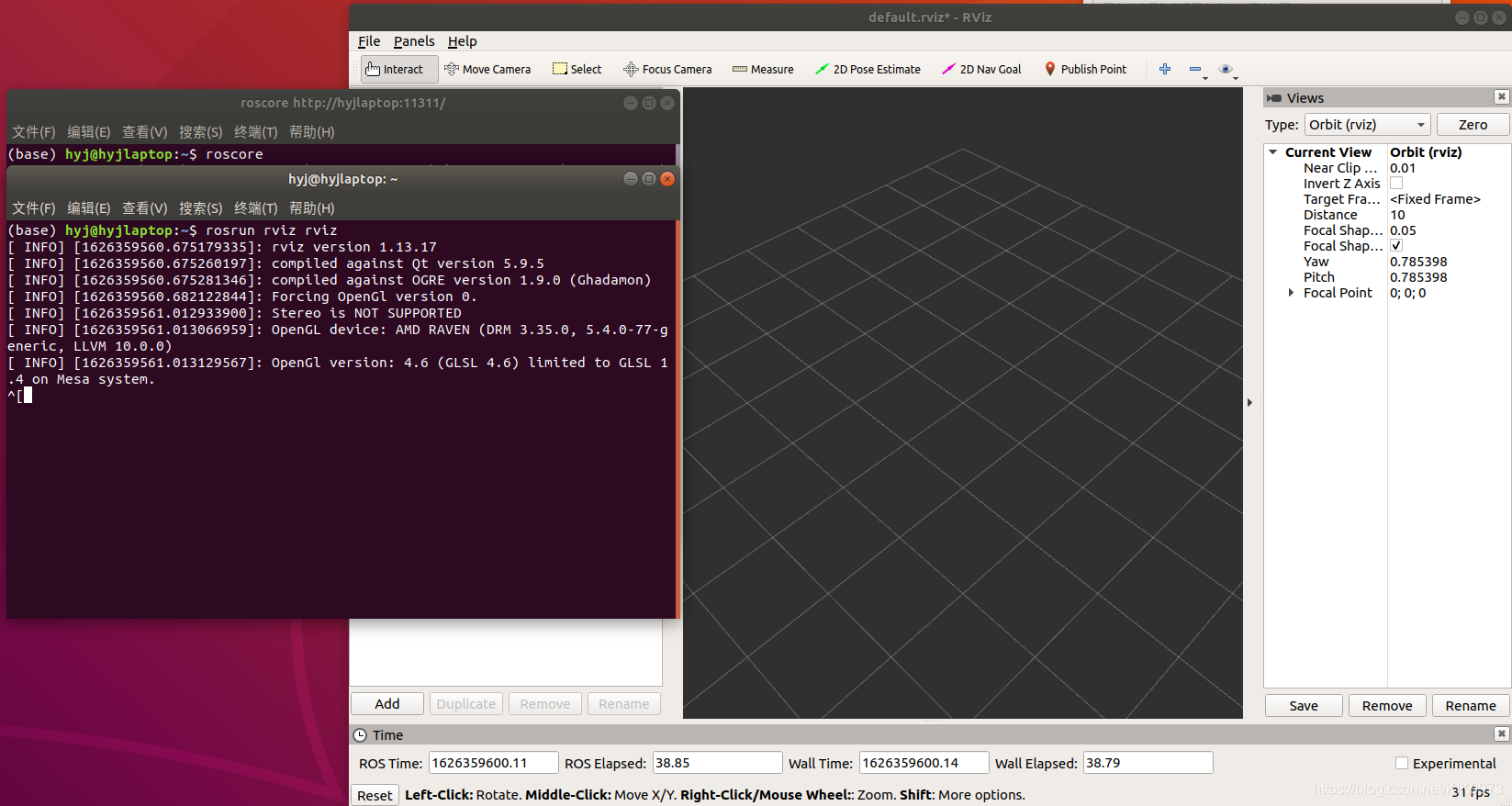





















 1491
1491











 被折叠的 条评论
为什么被折叠?
被折叠的 条评论
为什么被折叠?








